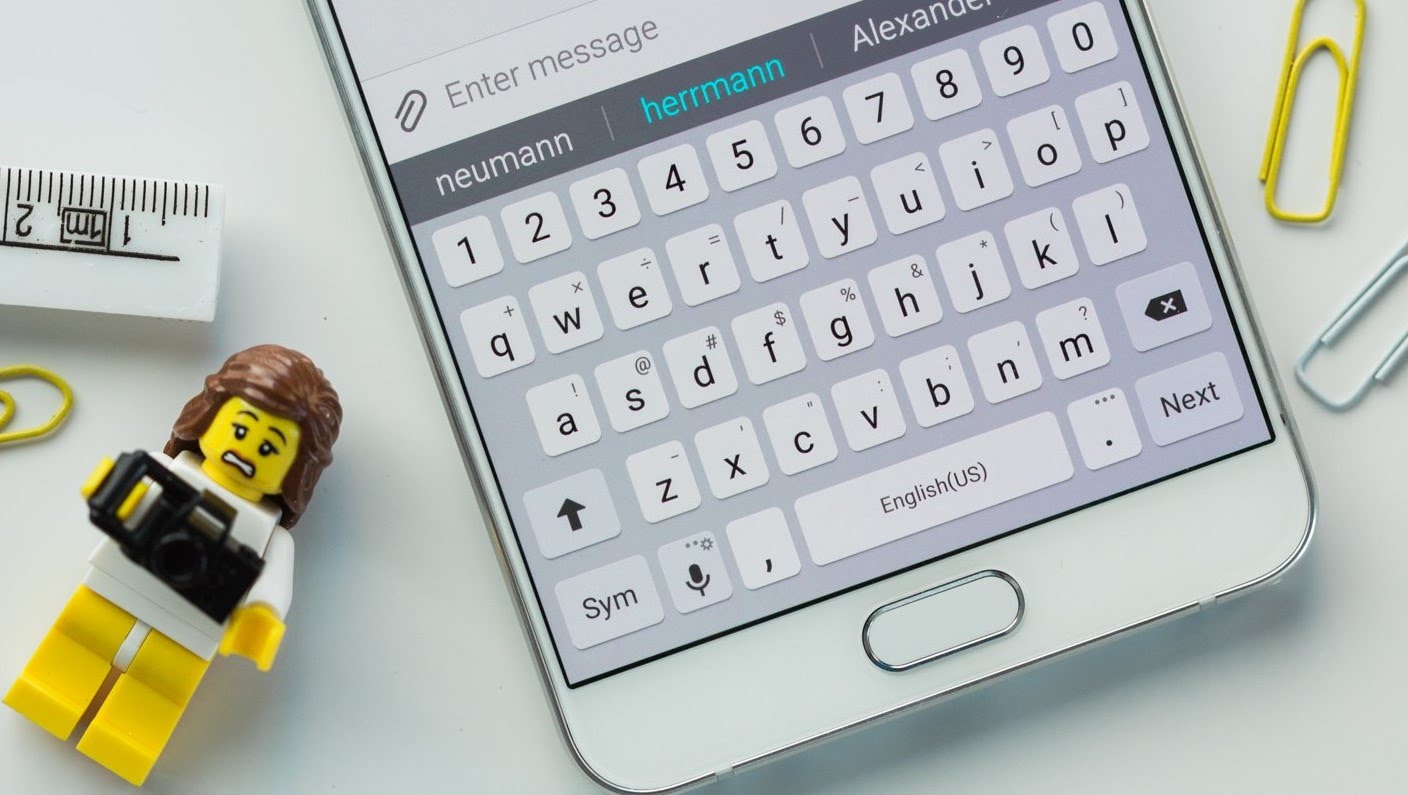Kako spremeniti tipkovnico v sistemu Android
Sodobne tehnologije omogočajo ustvarjanje zmogljivih pripomočkov ne le za komunikacijo, ampak tudi za delo. Številni uporabniki svojega telefona ne uporabljajo samo za pogovore, temveč tudi za dopisovanje ali iskanje informacij. Za udobno uporabo pripomočka mora imeti priročno postavitev in tipkovnico.
Vsak lastnik pametnega telefona poskuša svoj pripomoček čim bolj preoblikovati, da bo zase čim bolj priročen in večnamenski. Tudi pri tipkovnici bo za vsakega uporabnika primerna drugačna postavitev in tip virtualne tipkovnice. Tu se postavlja vprašanje, kako spremeniti postavitev v operacijskem sistemu Android?
Vsebina članka
Kako spremeniti tipkovnico v Androidu na standardno
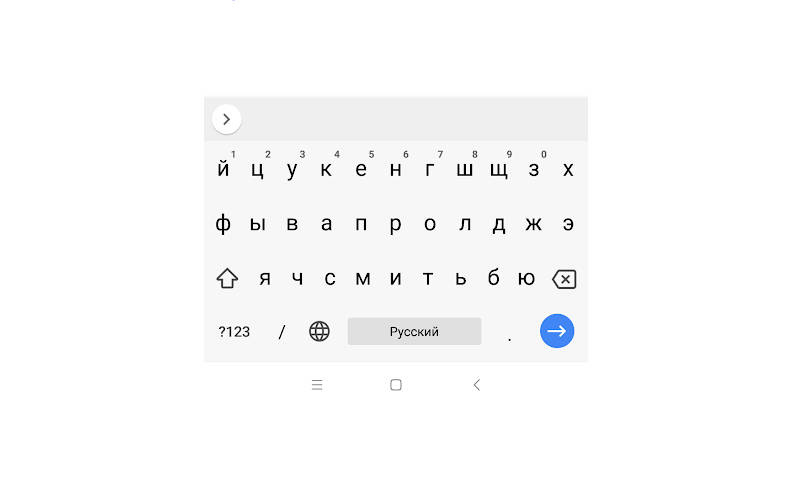 Če ste že imeli nameščeno drugo tipkovnico in želite vrniti standardno, samo izbrišite nameščeno datoteko in vse se bo vrnilo na svoje mesto. Če morate začasno spremeniti obliko, pojdite v nastavitve in poiščite Jezik in vnos. Tam zamenjamo nameščeno tipkovnico s standardno. Vse je zelo enostavno, tako da lahko vsak začetnik to stori!
Če ste že imeli nameščeno drugo tipkovnico in želite vrniti standardno, samo izbrišite nameščeno datoteko in vse se bo vrnilo na svoje mesto. Če morate začasno spremeniti obliko, pojdite v nastavitve in poiščite Jezik in vnos. Tam zamenjamo nameščeno tipkovnico s standardno. Vse je zelo enostavno, tako da lahko vsak začetnik to stori!
Ne pozabite! Če ne morete spremeniti nastavitev ali izbrisati aplikacije, lahko vse vrnete na tovarniške nastavitve. Po tem bodo vsi parametri in videz enote postali standardni, kot so bili ob nakupu.
Kako spremeniti tipkovnico v sistemu Android v nastavitvah
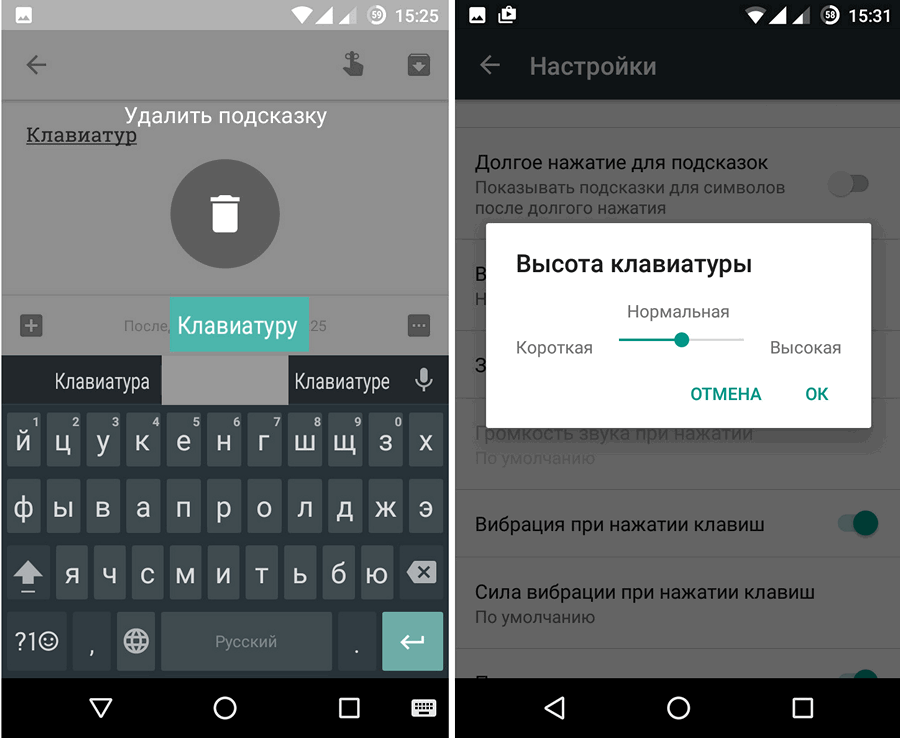 Če imate na pametnem telefonu nameščene dodatne pripomočke ali funkcije za spreminjanje tipkovnice in želite izbrati nov videz, spremenite barvo. Potem morate storiti naslednje:
Če imate na pametnem telefonu nameščene dodatne pripomočke ali funkcije za spreminjanje tipkovnice in želite izbrati nov videz, spremenite barvo. Potem morate storiti naslednje:
- Med našimi ikonami najdemo Nastavitve in gremo do njih.
- Na seznamu, ki se prikaže, najdemo »Jezik in vnos«. Prikazane bi morale biti podrobne sistemske nastavitve.
- Poiščite element »Trenutna tipkovnica«. Nato bi moralo biti prikazanih več možnosti postavitve in oblikovanja, ki so na voljo za to napravo. Izberite element, ki ga potrebujete, in ga izberite.
- Vrnemo se nazaj in poiščemo element »Postavitev«. Tukaj morate aktivirati tiste jezike, ki so potrebni za delo z enoto. Nastavitve so dokončane. Lahko zaprete vsa okna.
Opomba: Zelo enostavno je najti različne teme ali dodatke. Če želite to narediti, morate obiskati uradno spletno stran Google Play (aplikacija je vgrajena v vse pametne telefone z operacijskim sistemom Android) in izbrati aplikacijo, ki vam je všeč.
Kaj še lahko spremenite na tipkovnici v sistemu Android?
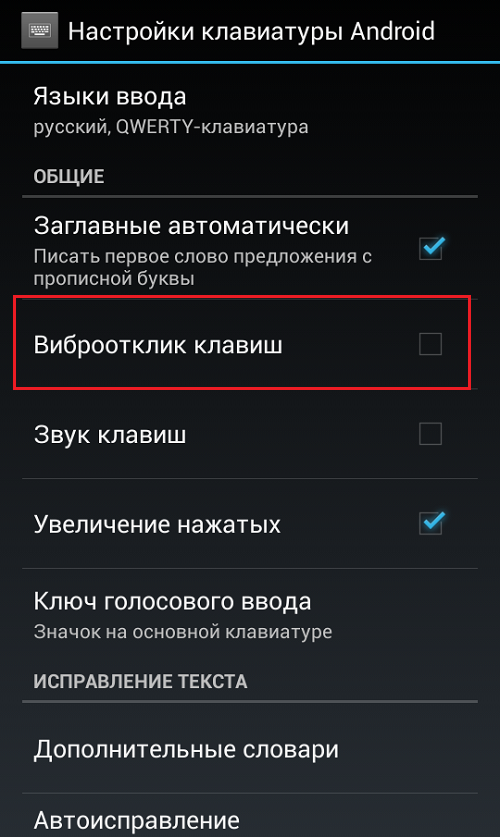 Poleg standardne postavitve in zasnove ima pametni telefon tudi možnost spreminjanja teme in namizja. Uporabnik lahko popolnoma spremeni svoj Android z namestitvijo druge teme in spremembo videza menija. Vse razpoložljive predloge za spremembo dizajna, melodije in vmesnika lahko vedno najdete v aplikaciji Google Play.
Poleg standardne postavitve in zasnove ima pametni telefon tudi možnost spreminjanja teme in namizja. Uporabnik lahko popolnoma spremeni svoj Android z namestitvijo druge teme in spremembo videza menija. Vse razpoložljive predloge za spremembo dizajna, melodije in vmesnika lahko vedno najdete v aplikaciji Google Play.
Sodobni modeli pametnih telefonov vam omogočajo, da telefon prilagodite lastniku. Danes lahko v pripomočku spremenite ne samo videz ali sliko, ampak tudi eksperimentirate s temami, dodatnimi funkcijami in funkcijami. Naj vas ne bo strah poskusiti spremeniti privzete nastavitve na svoje. Za Android je najbolje, da vse pripomočke prenesete z zaupanja vrednega spletnega mesta Google Play, ki je nameščeno na vsakem telefonu z operacijskim sistemom Android.